软件产品

政企采购
软件产品

政企采购
想象一下,你有一大堆散乱的图片文件需要整理,而将它们转换成便于管理和分享的PDF文件显然是最理想的选择。那么,是否在寻找一款方便快捷的工具来完成这项任务呢?不用担心,批量图片转PDF软件就是你的最佳解决方案!不仅能够帮助你轻松地将多张图片一次性转换成PDF,还能保持高质量的输出效果。让我们一起来看看这款神奇工具如何为你的图片整理工作提供便利吧!
如果您对软件/工具使用教程有任何疑问,可咨询问客服:s.xlb-growth.com/0UNR1?e=QsjC6j9p(黏贴链接至微信打开),提供免费的教程指导服务。
在互联网上,有许多图像处理工具可以帮助用户编辑和美化图片。但是想要将经过美化的图片转换成PDF文件,就需要使用专业的PDF编辑器。那么,如何将图片转换成PDF格式呢?其实非常简单,只需按照下面小编整理的操作步骤进行操作即可。

首先,点击打开PDF文件。
安装并打开【福昕PDF编辑器】后,点击页面上的【快速打开】按钮。选择要编辑的PDF文档所在文件夹,然后点击【打开】即可将其导入到编辑器中。
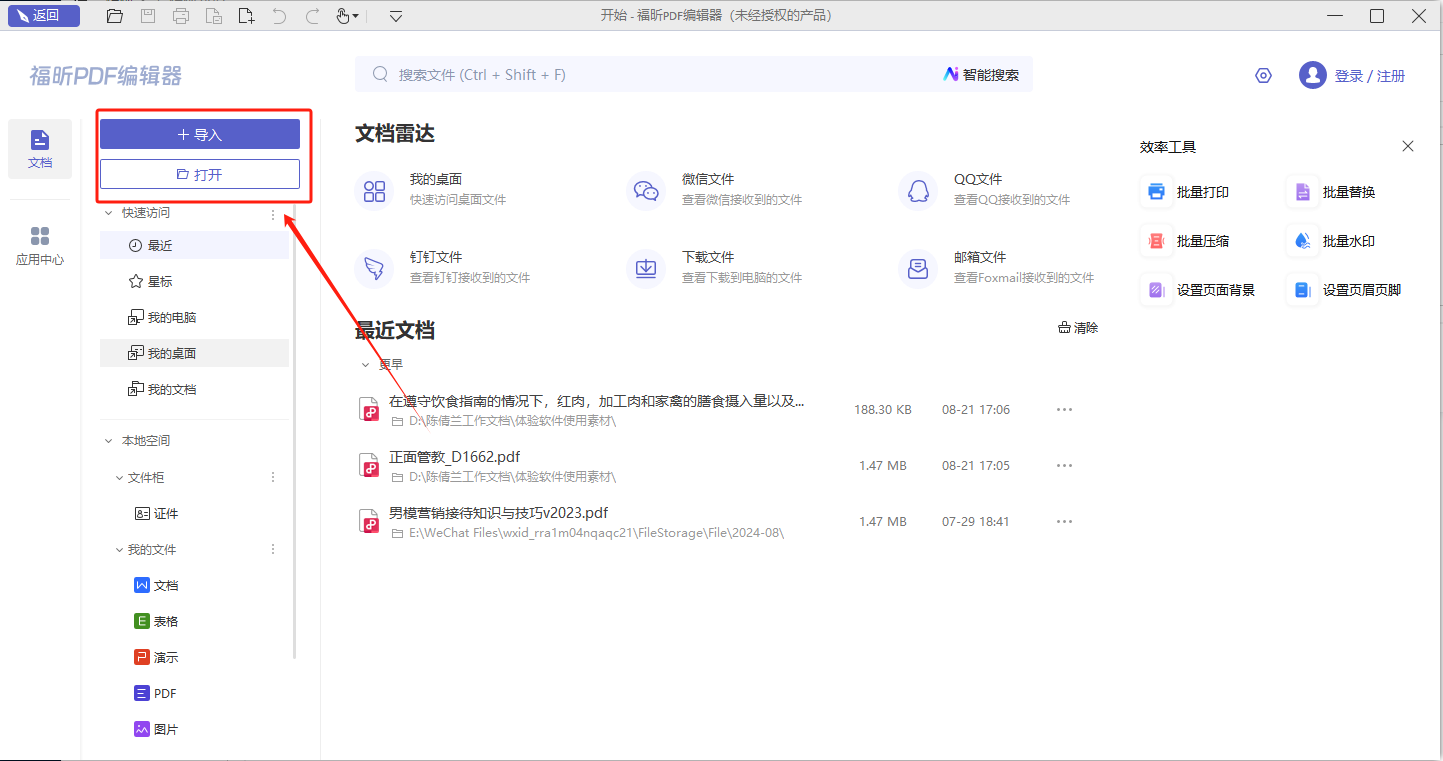
点击“将文件转换为PDF”是第二步。
点击“转换”栏中的“文件转换”选项,然后选择“多文件转换成PDF”,即可将多个文件一次性转换为PDF格式。
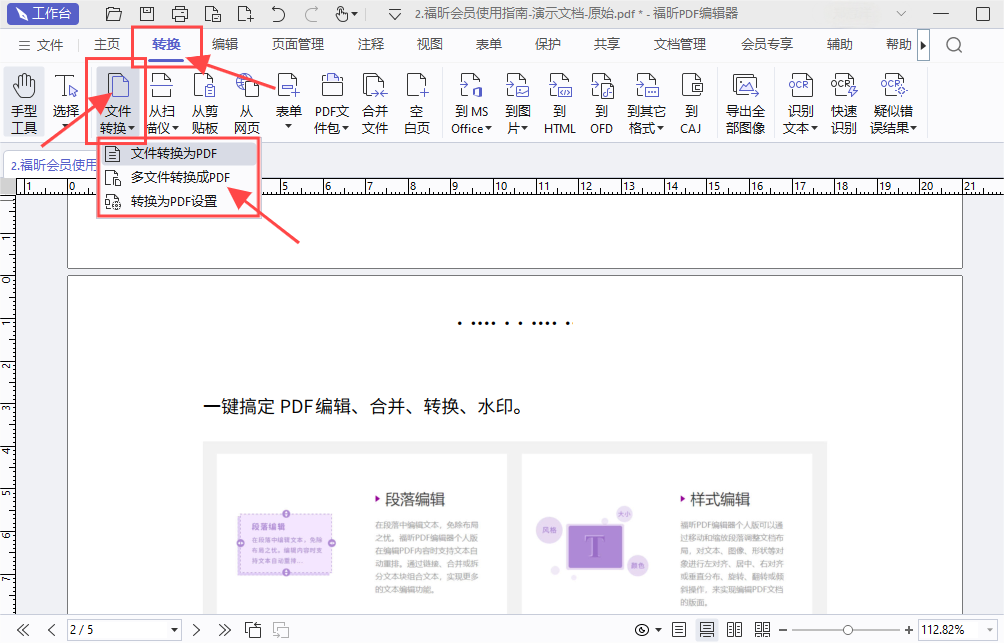
今天我想和大家分享一个非常实用的技巧,就是如何将图片转换成PDF格式。其实,这个过程并不复杂。只需要简单的几步操作,就能够轻松地将各种图片格式转换成PDF文档。这样做不仅可以提高工作效率,还能节省时间哦。让我们一起来看看具体的操作步骤吧。

在主页工具栏上,找到并点击【将文件转换为PDF】按钮。
打开软件后,将鼠标移到页面顶部的工具栏,点击主页工具栏上的“将文件转换为PDF”选项,接着会弹出一个选择文件的窗口。
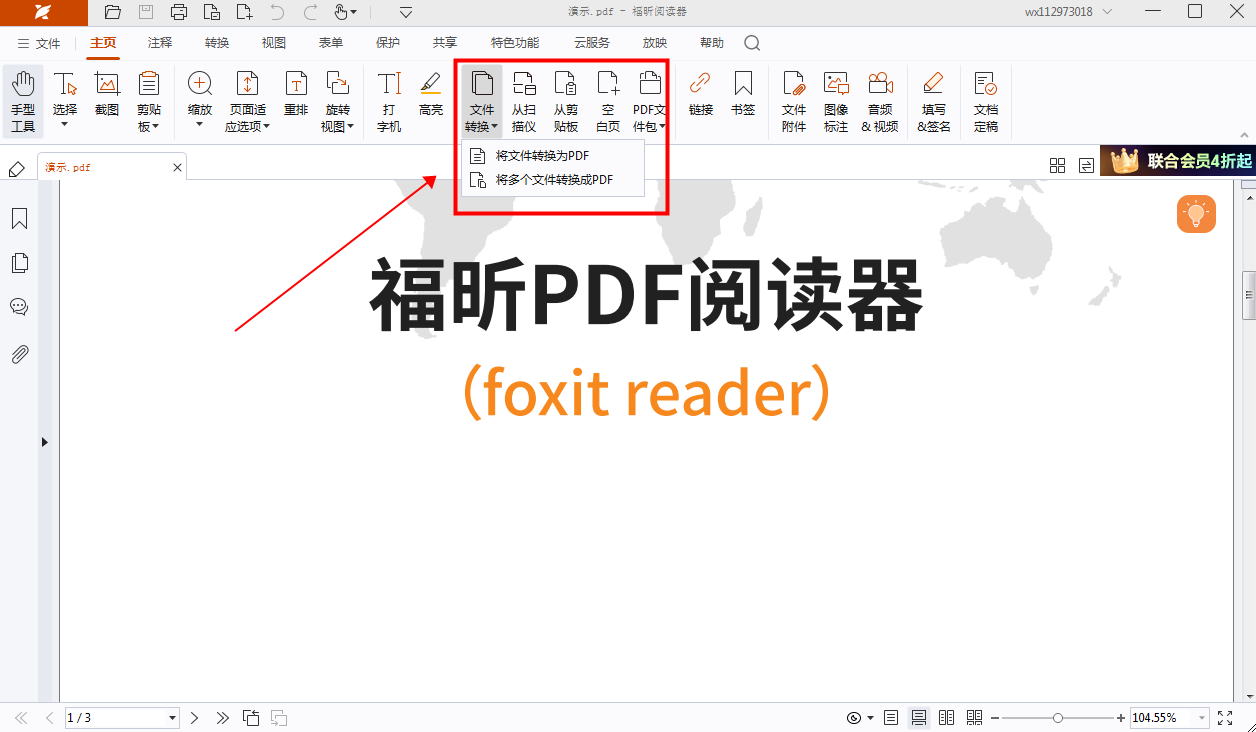
点击选中你想要转换的图片,然后进行确认。
只需点击鼠标选中想要转换的图片文件,然后点击弹出页面右下角的“打开”按钮即可开始转换。转换完成后,您就可以浏览文件了。
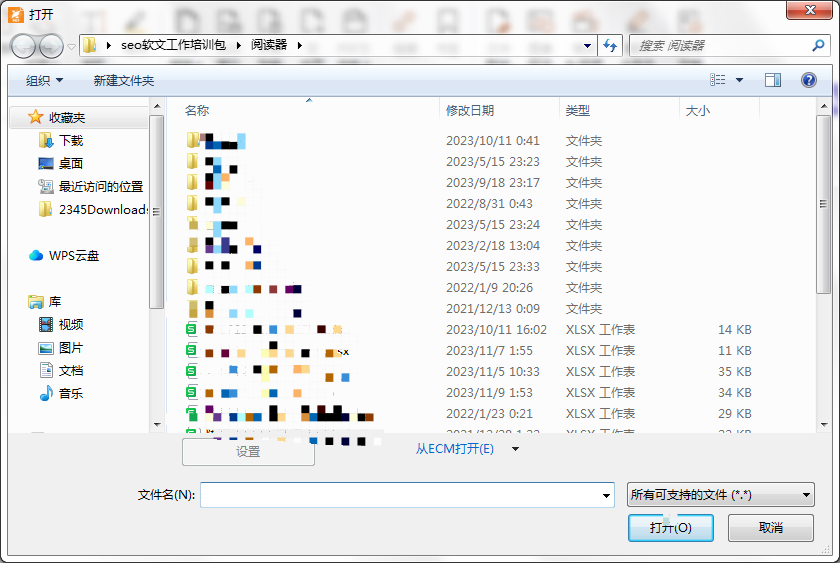
PDF文档的安全性和稳定性使其成为保存图片文件的理想选择,不会受到任何显示设备的影响。常见的图片格式如JPG、PNG等都可以转换为PDF格式,只需掌握转换方法即可。接下来让我们一起了解如何将图片转换为PDF文件吧!

首先,您需要点击“文件转换”选项。
安装完PDF编辑器MAC版后,大家打开软件,点击页面上的“文件转换”选项,就像图中显示的那样。
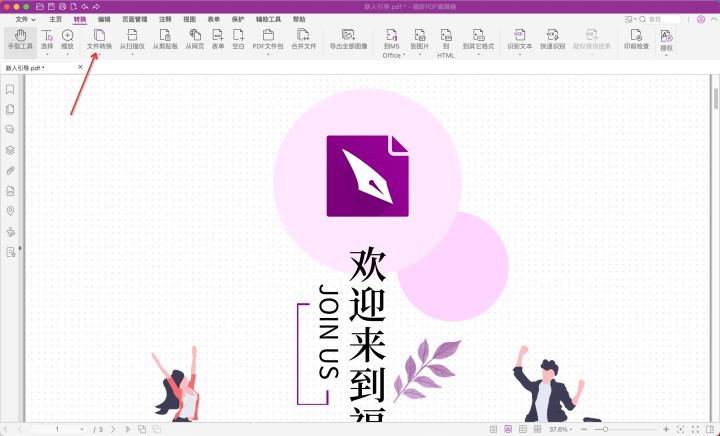
在进行下一步之前,请选择您想要转换的文件。
完成第一步后,PDF编辑器MAC版会弹出一个新的文件选择窗口,请在这里选择要转换的图片文件并点击确认。
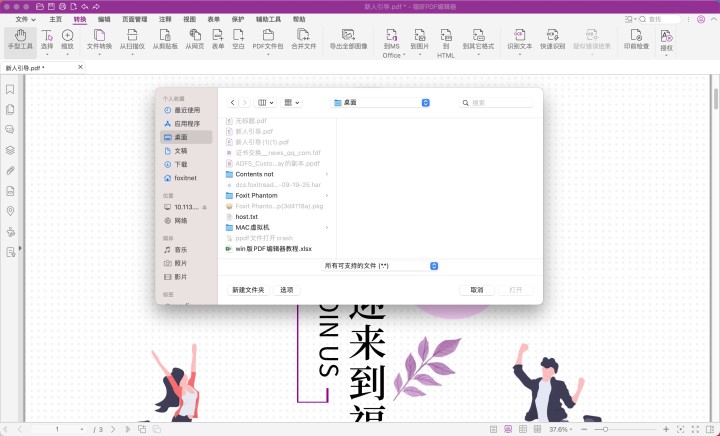
福昕PDF编辑器为用户提供了方便快捷的批量图片转PDF功能,让用户能够轻松将多张图片一次性转换为高质量的PDF文档。无论是处理工作中的大量图片还是整理个人相册,此工具都能快速完成任务,节省用户的时间和精力。通过简单的操作步骤,用户可以自定义设置转换参数,如页面顺序、大小和质量,以满足不同需求。同时,此工具还支持各种常见图片格式的转换,保证用户能够随时随地进行图片转PDF的操作,提升工作效率和便利性。
本文地址:https://www.foxitsoftware.cn/company/product/12666.html
版权声明:除非特别标注,否则均为本站原创文章,转载时请以链接形式注明文章出处。